Добавление в счет товаров и услуг
Добавление товара/услуги в счет при помощи поиска по названию |
|
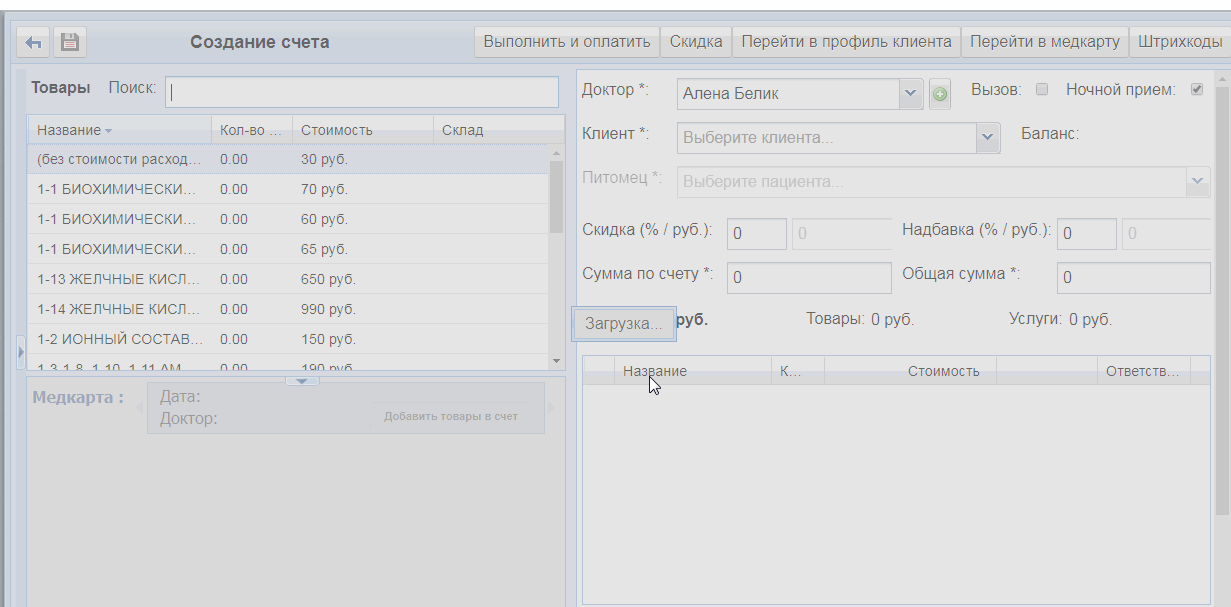 |
Для добавления в счет товара в поле Поиск введите необходимый товар/услугу (можно не вводить целое слово, поиск начинает работать как только вводится первая буква). Также поиск работает по артикулу (если в модуле “Товары и услуги” при добавлении/редактировании товара или услуги прописать артикул). Если искомый товар или услуга состоит из двух слов, можно найти по любому слову, добавив в начале символ % (например, если нужно найти «Стационарное обслуживание», в поле поиск введите «%обслуживание» и программа выдаст результат по второму слову). |
 |
Есть возможность настроить отображение остатков товара из личного склада. Для того чтобы отобразить товар только с определенного склада, нажмите на кнопку отображения фильтров — стрелка, указывающая в сторону (см. скриншот). |
 |
В фильтре отметьте один или несколько складов, товары которых необходимо отобразить. Выбранные склады сохранятся для данного пользователя. По умолчанию отображены все склады.Важно! Комбинации и услуги отображены при любом варианте выбора склада. При добавлении комбинации в счет товар спишется с тех складов, на которых находится товар Комбинации. Независимо от того, какой склад выбран в фильтре. |
Горячие клавиши для добавления товаров/услуг в счет |
|
 |
Клавишами вверх ↑ и вниз ↓ можно перемещаться по списку.
Выбрав нужный товар/услугу, подтвердите клавишей Enter (или кликните мышкой по строке с данным товаром) Также, нужно указать количество выбранного товара/услуги, клавишами +/— или просто набрать нужное количество. Если снова подтвердить клавишей Enter, тогда курсор перейдет в поле поиска. |
Комбинации товаров и услуг в счете |
|
 |
В счет можно добавлять заведенные в программе комбинации товаров и услуг.
Комбинации товаров и услуг выделены желтым (шаблонная комбинация) или зеленым цветом (не шаблонная комбинация). Подробнее о комбинациях здесь. |
Поиск товаров по штрихкоду |
|
 |
Товары и услуги можно добавить в счет при помощи сканера штрих-кодов. Для этого нужно на панели в правой верхней части экрана нажать кнопку Штрихкоды |
 |
Появится окно добавления товаров через сканер штрих-кодов.
Необходимо провести сканером по товару, в поле Штрих код отобразится его код, а чуть ниже в таблице появится информация о нем (если этот товар заведен в модуле Товары и услуги). В графе Редактирование можно нажать на карандашик и отредактировать количество или, нажав на крестик, удалить товар из списка добавляемых в счет. После того как все товары или услуги просканированы и введены в таблицу, нужно нажать кнопку Применить и данный список перенесется в список выбранных товаров и услуг в счете. |
Добавление услуги в счет на которую назначены определенные ответственные врачи |
|
 |
При выборе услуги в счет (если именно на эту услугу назначены определенные ответственные) программа выдает сообщение о том что нужно выбрать ответственного из предлагаемого списка. Первыми в списке будут отображаться работники, которые на данный момент в смене (назначается рабочий график в модуле “Календарь”) |
Добавление в счет вакцины |
|
 |
При добавлении в счет вакцины программа автоматически предложит добавить запись о вакцинации в медкарту и назначить дату следующей вакцинации.
Появление этого окна можно убрать при помощи настроек (Настройки — Счета — Настройка счета — Вакцины) |
